
ಇದು ಲಕ್ಷಾಂತರ ಬಳಕೆದಾರರನ್ನು ಹೊಂದಿರುವ ವಿಶ್ವದ ನಂಬರ್ ಒನ್ ಇನ್ಸ್ಟೆಂಟ್ ಮೆಸೇಜಿಂಗ್ ಅಪ್ಲಿಕೇಶನ್ ಆಗಿದೆ. WhatsApp ಗೆ ಯಾವುದೇ ಪರಿಚಯ ಅಗತ್ಯವಿಲ್ಲ. ಹಾಗಿದ್ದರೂ, ಇಂದಿಗೂ ಅದನ್ನು ಬಳಸುವುದನ್ನು ವಿರೋಧಿಸಿದ ಅನೇಕ ಜನರಿದ್ದಾರೆ. ಈಗ, ಪ್ಲಾಟ್ಫಾರ್ಮ್ನ ಹೊಸ ಹಂತದೊಂದಿಗೆ (ಇದನ್ನು ಈಗ ಮೆಟಾದಿಂದ WhatsApp ಎಂದು ಕರೆಯಲಾಗುತ್ತದೆ), ಆ ಹೆಜ್ಜೆಯನ್ನು ತೆಗೆದುಕೊಳ್ಳಲು ಇದು ಉತ್ತಮ ಸಮಯ. ಈ ಪೋಸ್ಟ್ನಲ್ಲಿ ನಾವು ಹೇಗೆ ನೋಡುತ್ತೇವೆ iphone ನಲ್ಲಿ whatsapp ಅನ್ನು ಸ್ಥಾಪಿಸಿ
ಸತ್ಯವೆಂದರೆ WhatsApp ಇತಿಹಾಸದಲ್ಲಿ ಈ ಹೊಸ ಹಂತವು ಅನೇಕ ಹೊಸ ವೈಶಿಷ್ಟ್ಯಗಳನ್ನು ಪ್ರಸ್ತುತಪಡಿಸುತ್ತದೆ. ಎಲ್ಲಕ್ಕಿಂತ ಹೆಚ್ಚಾಗಿ, ಗೌಪ್ಯತೆ ಮತ್ತು ಭದ್ರತೆಯ ವಿಷಯದಲ್ಲಿ ಸುಧಾರಣೆಗಳು ಎದ್ದು ಕಾಣುತ್ತವೆ, ಹಾಗೆಯೇ ವಿವಿಧ ಸಾಧನಗಳಲ್ಲಿನ ಬಳಕೆ ಅಥವಾ iOS ಮತ್ತು Android ನಡುವೆ ಚಾಟ್ಗಳ ವರ್ಗಾವಣೆ.
ಐಫೋನ್ನಲ್ಲಿ WhatsApp ಅನ್ನು ಡೌನ್ಲೋಡ್ ಮಾಡಿ ಮತ್ತು ಸ್ಥಾಪಿಸಿ
ಐಫೋನ್ನಲ್ಲಿ WhatsApp ಅನ್ನು ಸ್ಥಾಪಿಸಲು ಹಂತ ಹಂತವಾಗಿ ಈ ಹಂತಗಳು. ಮೊದಲನೆಯದಾಗಿ, ನಾವು ಆಪಲ್ ಸ್ಟೋರ್ನಿಂದ ಅಪ್ಲಿಕೇಶನ್ ಅನ್ನು ಡೌನ್ಲೋಡ್ ಮಾಡಬೇಕು. ಇದು ಡೌನ್ಲೋಡ್ ಲಿಂಕ್ ಆಗಿದೆ:
ಕ್ಲಿಕ್ ಮಾಡಿದ ನಂತರ "ಸ್ಥಾಪಿಸು", ಡೌನ್ಲೋಡ್ನೊಂದಿಗೆ ಮುಂದುವರಿಯಲು ನಾವು ನಮ್ಮ Apple ID ಅನ್ನು ನಮೂದಿಸಬೇಕಾಗುತ್ತದೆ. ಒಮ್ಮೆ ಪೂರ್ಣಗೊಂಡ ನಂತರ (ಪ್ರಕ್ರಿಯೆಯು ಕೆಲವು ನಿಮಿಷಗಳನ್ನು ತೆಗೆದುಕೊಳ್ಳಬಹುದು), ನಾವು ಅದನ್ನು "ಓಪನ್" ಬಟನ್ನೊಂದಿಗೆ ಪ್ರಾರಂಭಿಸಬಹುದು ಅಥವಾ ನಮ್ಮ iPhone ನ ಪ್ರಾರಂಭ ಮೆನುವಿನಲ್ಲಿ ಗೋಚರಿಸುವ WhatsApp ಐಕಾನ್ ಅನ್ನು ಕ್ಲಿಕ್ ಮಾಡುವ ಮೂಲಕ ಸರಳವಾಗಿ ಪ್ರಾರಂಭಿಸಬಹುದು.
ಪ್ರಮುಖ: ಮುಂದುವರಿಯುವ ಮೊದಲು, ನಮ್ಮ ಸಾಧನವು ತ್ವರಿತ ಸಂದೇಶ ಕಳುಹಿಸುವಿಕೆ ಅಪ್ಲಿಕೇಶನ್ಗೆ ಹೊಂದಿಕೊಳ್ಳುತ್ತದೆ ಎಂದು ನಾವು ಖಚಿತಪಡಿಸಿಕೊಳ್ಳಬೇಕು, ನಿಮ್ಮ ಸಾಧನವು ಹೊಂದಾಣಿಕೆಯಾಗಿರಬೇಕು. ವಾಸ್ತವವಾಗಿ, ಬಹುತೇಕ ಎಲ್ಲಾ ಐಫೋನ್ ಮಾದರಿಗಳು, ಏಕೆಂದರೆ ಕನಿಷ್ಠ ಅವಶ್ಯಕತೆಗಳು ಸಾಕಷ್ಟು ಕೈಗೆಟುಕುವವು. ಫೋನ್ ಐಒಎಸ್ 10 ಅಥವಾ ನಂತರದ ಆವೃತ್ತಿಯನ್ನು ಹೊಂದಿರಬೇಕು ಎಂದು ನಾವು ದೃಢೀಕರಿಸಬಹುದು. ಅಂದರೆ ನಾವು iPhone 5 ಮತ್ತು ಕೆಳಗಿನ ಮಾದರಿಗಳಲ್ಲಿ ಮಾತ್ರ WhatsApp ಅನ್ನು ಸ್ಥಾಪಿಸಲು ಸಾಧ್ಯವಾಗುತ್ತದೆ.
ನಮ್ಮ iPhone ನಲ್ಲಿ WhatsApp ಬಳಸಲು ಪ್ರಾರಂಭಿಸಲು, ನಾವು ಈ ಕೆಳಗಿನವುಗಳನ್ನು ಮಾಡಬೇಕು:
- ಮೊದಲು, ನಮ್ಮ ಸಂಪರ್ಕಗಳನ್ನು ಪ್ರವೇಶಿಸಲು ಅಪ್ಲಿಕೇಶನ್ ಅನ್ನು ದೃಢೀಕರಿಸಿ.
- ನಂತರ ನಾವು ಅನುಮತಿಗಳನ್ನು ನೀಡಬೇಕಾಗುತ್ತದೆ ಅಧಿಸೂಚನೆಗಳನ್ನು ಸ್ವೀಕರಿಸಿ (ಅಥವಾ ಇಲ್ಲ, ಏಕೆಂದರೆ ಇದು ಐಚ್ಛಿಕ).
- ಮುಂದೆ ನಾವು ಒಪ್ಪಿಕೊಳ್ಳಬೇಕು WhatsApp ಬಳಕೆಯ ನಿಯಮಗಳು ಮತ್ತು ಗೌಪ್ಯತೆ ನೀತಿ, ನಮ್ಮ ಸಂಖ್ಯೆ ಮತ್ತು ದೇಶವನ್ನು ದೃಢೀಕರಿಸಿ, ಮತ್ತು "ಸರಿ" ಒತ್ತಿ.
- ಕೊನೆಯ ಹಂತವಾಗಿದೆ ಪರಿಶೀಲನೆ. ಪ್ರಕ್ರಿಯೆಯನ್ನು ಪೂರ್ಣಗೊಳಿಸಲು, ನಾವು ಸ್ವೀಕರಿಸುತ್ತೇವೆ a 6-ಅಂಕಿಯ ಕೋಡ್ನೊಂದಿಗೆ SMS ಪರದೆಯ ಮೇಲೆ ಗೋಚರಿಸುವ ಸಂವಾದ ಪೆಟ್ಟಿಗೆಯಲ್ಲಿ ನಾವು ಸೇರಿಸಬೇಕಾಗುತ್ತದೆ.
ನಂತರ, ನಾವು ಸಾಮಾನ್ಯವಾಗಿ ಅಪ್ಲಿಕೇಶನ್ ಅನ್ನು ಬಳಸಲು ಪ್ರಾರಂಭಿಸಬಹುದು.
ಭದ್ರತಾ ಸೆಟ್ಟಿಂಗ್ಗಳು
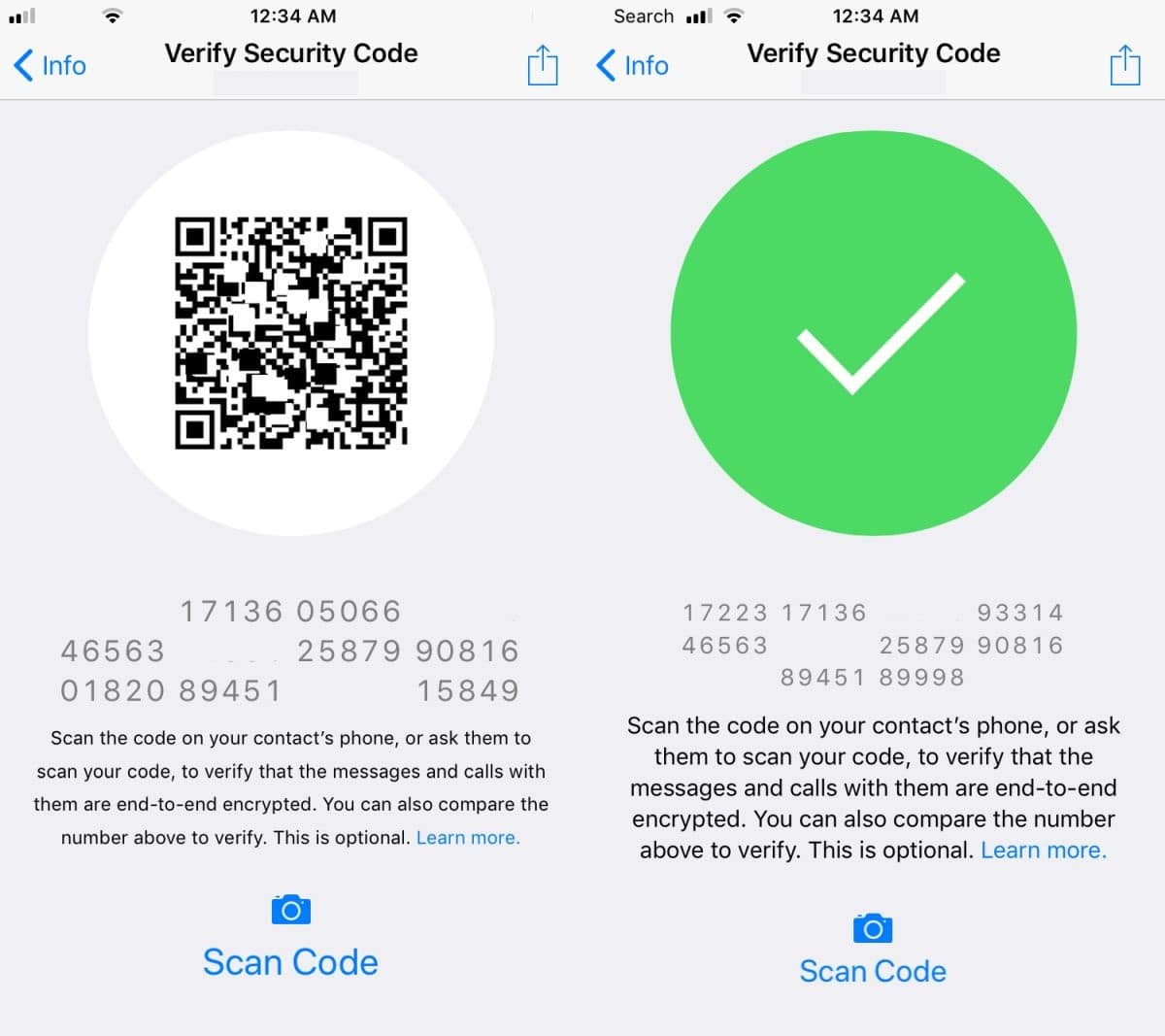
ಎಲ್ಲಾ WhatsApp ಚಾಟ್ಗಳನ್ನು ಎನ್ಕ್ರಿಪ್ಶನ್ ಸಿಸ್ಟಮ್ನಿಂದ ರಕ್ಷಿಸಲಾಗಿದೆ. ನಾವು ಮೊದಲ ಬಾರಿಗೆ ಸಂವಾದವನ್ನು ಸ್ಥಾಪಿಸಲು ಹೋದಾಗ, ಈ ಕೆಳಗಿನ ಸಂದೇಶವನ್ನು ಪ್ರದರ್ಶಿಸಲಾಗುತ್ತದೆ. “ಈ ಚಾಟ್ಗೆ ಕಳುಹಿಸಲಾದ ಕರೆಗಳು ಮತ್ತು ಸಂದೇಶಗಳು ಈಗ ಎಂಡ್-ಟು-ಎಂಡ್ ಎನ್ಕ್ರಿಪ್ಶನ್ನೊಂದಿಗೆ ಸುರಕ್ಷಿತವಾಗಿವೆ. ಹೆಚ್ಚಿನ ಮಾಹಿತಿಗಾಗಿ ಕ್ಲಿಕ್ ಮಾಡಿ ».
ಸಂಪರ್ಕವನ್ನು ಹಸ್ತಚಾಲಿತವಾಗಿ ಪರಿಶೀಲಿಸಲು, ನೀವು ಸಂಪರ್ಕದ ಮೇಲೆ ಕ್ಲಿಕ್ ಮಾಡಬಹುದು ಮತ್ತು ತೆರೆಯುವ ಮಾಹಿತಿ ಪರದೆಯಲ್ಲಿ, ನೀಲಿ ಬೀಗ. ಇದು 60 ಅಂಕೆಗಳ ಅನುಕ್ರಮದೊಂದಿಗೆ ಚಿತ್ರಕ್ಕೆ ದಾರಿ ಮಾಡಿಕೊಡುತ್ತದೆ ಮತ್ತು a QR ಕೋಡ್ ನಾವು ಸ್ಕ್ಯಾನ್ ಮಾಡಬಹುದು (ಮೇಲಿನ ಚಿತ್ರದಲ್ಲಿ ತೋರಿಸಿರುವಂತೆ).
ಸಕ್ರಿಯಗೊಳಿಸಬಹುದಾದ ಇತರ ಹೆಚ್ಚುವರಿ ಭದ್ರತಾ ಸೆಟ್ಟಿಂಗ್ಗಳು ಸಹ ಇವೆ ಮತ್ತು ಇದು iPhone ನಲ್ಲಿ WhatsApp ಅನ್ನು ಬಳಸಲು ಆಸಕ್ತಿದಾಯಕವಾಗಿದೆ:
- ಭದ್ರತಾ ಅಧಿಸೂಚನೆಗಳನ್ನು ತೋರಿಸಿ. ಪ್ರತಿ ಬಾರಿ ನಮ್ಮ ಸಂಪರ್ಕಗಳ ಭದ್ರತಾ ಸೆಟ್ಟಿಂಗ್ಗಳಲ್ಲಿ ಬದಲಾವಣೆಯಾದಾಗ, ನಾವು ಅಧಿಸೂಚನೆಯನ್ನು ಸ್ವೀಕರಿಸುತ್ತೇವೆ. ಈ ಸಂರಚನೆಯನ್ನು ಸಕ್ರಿಯಗೊಳಿಸಲು ನಾವು ಮೆನುಗೆ ಹೋಗಬೇಕಾಗುತ್ತದೆ ಸೆಟ್ಟಿಂಗ್ಗಳನ್ನು ಮತ್ತು ಅಲ್ಲಿಂದ "ಬಿಲ್", ಅಲ್ಲಿ ನಾವು ಆಯ್ಕೆಯನ್ನು ಆರಿಸಿಕೊಳ್ಳುತ್ತೇವೆ "ಭದ್ರತೆ". ಅಂತಿಮವಾಗಿ, ನಾವು ಬಟನ್ ಅನ್ನು ಸ್ಲೈಡ್ ಮಾಡುತ್ತೇವೆ "ಭದ್ರತಾ ಸೆಟ್ಟಿಂಗ್ಗಳನ್ನು ತೋರಿಸು" ಬಲಕ್ಕೆ.
- ಐಕ್ಲೌಡ್ ಬ್ಯಾಕಪ್. ಈ ನಕಲನ್ನು ಮಾಡಲು, ನೀವು ಸೆಟ್ಟಿಂಗ್ಗಳ ಮೆನುವನ್ನು ನಮೂದಿಸಬೇಕು, ಆಯ್ಕೆಮಾಡಿ ಚಾಟ್ಗಳು ಮತ್ತು ಆಯ್ಕೆಯನ್ನು ಆರಿಸಿ "ಸಂಭಾಷಣೆ ಬ್ಯಾಕಪ್".